Tutorial membuat Prefab dan Menggunakan fungsi Instantiate() untuk membuat Duplikasi Objek pada Unity 2020
Pada kesempatan kali ini, saya Nico dengan NIM 2011500127 ingin berbagi tutorial Unity dari materi matakuliah Pemrograman Permainan mengenai Prefab, GameObject Child, Rigidbody, Physics Material yang diajarkan oleh Bapak Dolly Virgian Shaka Yudha Sakti.
Langkah-langkah sebagai berikut:
1. Buatlah project baru di Unity atau cukup Scene baru saja
2. Pastikan Project yang digunakan adalah Game 3D. Tambahkan sebuah Plane dengan cara klik menu GameObject -> 3D Object -> Plane lalu ganti namanya menjadi Lantai1
3. Atur posisi Main Camera dan plane menggunakan gizmo atau panel Transform sehingga Kamera dapat melihat lantai dengan jelas berada di bawah.
4. Tambahkan plane kedua, ganti namanya menjadi Lantai2 dan atur scalenya menggunakan tombol Scale di pojok kiri atas atau masukkan angkanya pada panel transform.
5. Angkat posisi Lantai2 sedikit ke atas dan atur kemiringannya
8. Untuk memudahkan penyebutan, ganti nama Game Object Child tadi menjadi TitikJatuh.
9. Selanjutnya buat sebuah Sphere baru dengan cara klik menu GameObjects -> 3D Object -> Sphere dan ganti namanya menjadi MyBall.
10. Tambahkan sebuah gambar pada panel Assets dengan cara klik kanan pada panel Assets -> Import New Assets..., lalu pilih salah satu gambar yang ada di komputer Anda.
11. Dari panel Assets, drag gambar tersebut menggunakan mouse lalu letakkan pada MyBall sehingga terlihat seperti di bawah ini.
12. Klik MyBall dan tambahkan RigidBody dengan cara klik menu Component -> Physics -> Rigidbody. (Rigidbody adalah sebuah komponen penting yang dapat membuat GameObject seolah-olah memiliki berat dan dapat dipengaruhi oleh gaya gravitasi)
15. Kita kembali ke GameObject MyBall, tambahkan Material Bounce dengan cara drag dari panel Assets ke panel Sphere Collider, parameter material. Atau klik tombol kecil di kolom Material pada komponen Sphere Collider milik MyBall
16. Buat folder baru di Assets dengan nama Prefabs (klik kanan pada Assets -> Create -> Folder), Berikutnya untuk menjadikan Prefab, drag MyBall dari tab Hierarchy ke panel Assets.
21. Jalankan Scenes dengan klik tombol play, lalu klik tombol Buat Bola berkali-kali atau tekan tombol spasi pada keyboard. Maka, bola akan digandakan secara otomatis. Hasilnya akan sebagai Berikut:





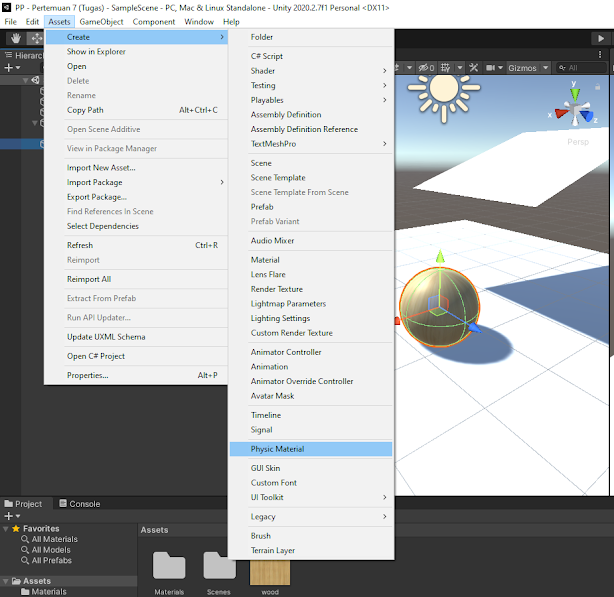









Komentar
Posting Komentar